Как пропустить корзину для удаления файлов в Windows 10
Гайд в разделе Windows "Как пропустить корзину для удаления файлов в Windows 10" содержит информацию, советы и подсказки, которые помогут изучить самые важные моменты и тонкости вопроса….
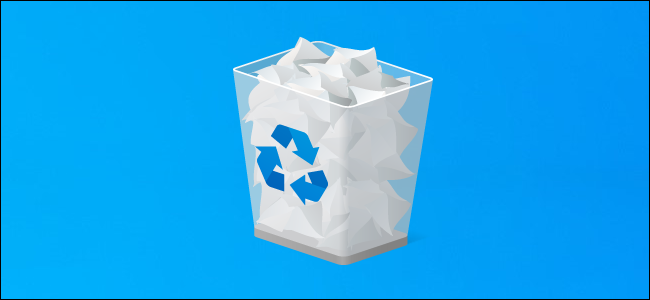
Windows 10 обычно отправляет файлы, которые вы удаляете, в корзину. Они будут храниться до тех пор, пока вы не очистите ее, а в некоторых случаях до тех пор, пока Windows 10 автоматически не очистит корзину. Вот как пропустить корзину и немедленно удалить файлы.
Это не обязательно означает «окончательное удаление» файлов. Ваши удаленные файлы все еще можно восстановить, особенно если вы используете механический жесткий диск, а не твердотельный. Мы рекомендуем использовать шифрование для защиты всех ваших файлов – при полном шифровании диска люди не смогут восстановить ваши удаленные файлы, не обойдя также шифрование
Как удалить один или несколько файлов немедленно
Чтобы удалить файл, папку, или сразу несколько файлов и папок, выберите их в проводнике и нажмите Shift + Delete на клавиатуре.
Вы также можете щелкнуть файлы правой кнопкой мыши, нажать и удерживать клавишу Shift и нажать кнопку «Удалить» в контекстном меню.
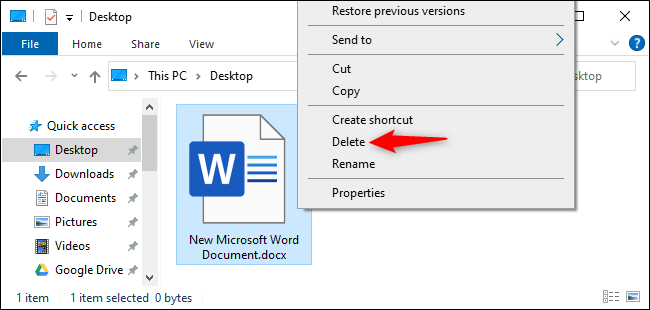
Windows спросит вас, хотите ли вы удалить файл без возможности восстановления. Нажмите «Да» или нажмите Enter для подтверждения.
Вы не сможете восстановить файлы из корзины, если удалите их таким образом.
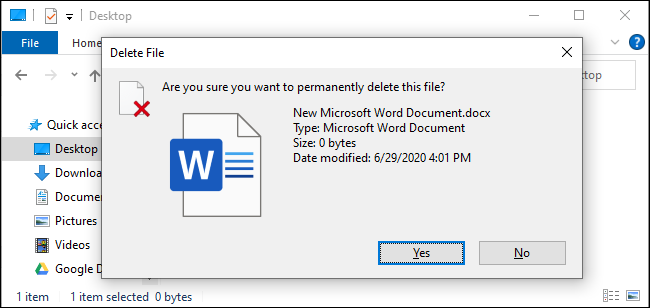
Как всегда пропускать корзину
Вы также можете указать Windows, чтобы она перестала использовать корзину в будущем. Для этого щелкните правой кнопкой мыши значок «Корзина» и выберите «Свойства».”
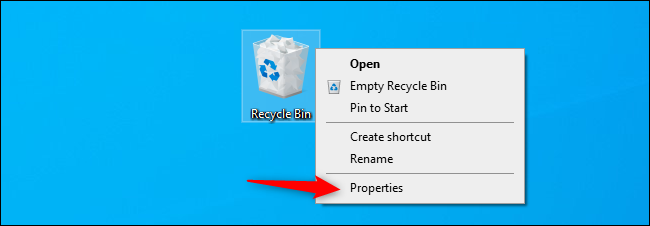
Включите параметр« Не перемещать файлы в корзину. Удаляйте файлы сразу после удаления ». здесь.
Обратите внимание, что Windows использует разные настройки корзины для разных дисков. Например, если вы удалите файл на диске C :, он попадет в корзину на диске C :. Если вы удалите файл на диске D :, он попадет в корзину на диске D :.
Итак, если у вас несколько дисков, вам нужно выбрать их все в списке и изменить настройку для каждого диска, для которого вы хотите изменить его.
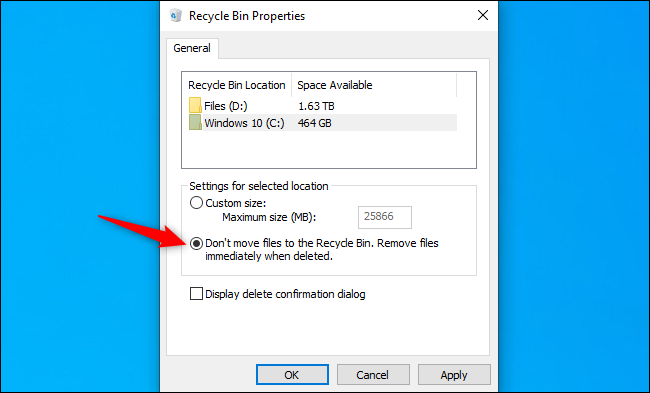
Нажмите «OK», чтобы сохранить настройки.
Внимание: любые файлы, которые вы удаляете в будущем, будут немедленно удалены, как если бы вы использовали Shift + Delete. Если вы случайно нажмете клавишу «Удалить» при выделении некоторых файлов, они немедленно исчезнут, и вы не сможете их вернуть.
По этой причине вы можете активировать опцию «Отображать диалоговое окно подтверждения удаления». Вам будет предлагаться подтвердить свой выбор каждый раз при удалении файлов.
